無線LANとWiFiの違いって?意外と知らないインターネットの仕組みを解説

無線LANとWi-Fiの違いについて説明しています。どちらも無線でインターネットに接続できる点は同じですが、インターネットに接続する仕組みやメリットが異なります。両社の特徴を理解して自分にあったサービスを選びましょう。
この記事の目次
インターネットを開通する際に、よく聞く言葉の「無線LAN」と「WiFi」。どちらも無線でインターネットを利用できるという点は同じですが、いったい何が違うのでしょうか。
この記事では、無線LANとWiFiの違いについて紹介していきます。これからインターネットを利用する方は参考にしてください。
無線LANとWiFiの違いは?

早速無線LANとWiFiの違いについて紹介していきます。それぞれの定義について見ていきましょう。
無線LANとは?有線LANとの違い
無線LANについて説明するために、有線LANとの違いについて見ていきましょう。LANとは、「Local Area Network」の略で「同一の敷地または建物内等に構築されたネットワーク」を意味します。
LANを利用するには電波を発信する親機(ルーター)と、電波を受け取る子機が必要です。有線LANは親機と子機をケープルで繋ぎますが、ケーブルではなく電波で繋いだものが無線LANとなります。
最近のPCはほとんどが無線LANの子機が内蔵されているため、親機であるルーターを用意すれば無線LANが利用可能となります。PCでなくても、子機が内蔵されているプリンターやカメラであればインターネットに接続することが可能です。
▼SIMチェンジではおすすめの無線LAN子機をまとめてご紹介しています。「無線LANの子機は必要?」と疑問に思った方はぜひご一読ください。
WiFiとは
WiFiとは機器同士を無線でネットワーク接続する規格の1つで、「WiFiアライアンス」というアメリカの団体が認可したためにWiFiと呼ばれるようになりました。WiFiが誕生する以前は、無線LANを利用しようとしても親機と子機の相性が合わずに接続がうまくいかないケースがありました。
そこで、多くの製品が同じ規格を採用することによって、機器同士が接続できない事態が起きないようにしたのです。ちなみにWiFiと認められるのはIEEE 802.11(アイトリプルイー 802.11)という国際標準規格を満たし、かつWiFi認証を受けているものに限ります。
結局何が違うのか
現在は機器のマニュアルなどをみると「無線LAN(WiFi)」などと記載されているため、2つを混同している方も少なくないでしょう。確かに無線LANとWiFiを同一視しても大した問題にはなりませんが、厳密に同じものだとは言えません。
無線LANとは「ケーブルがなくてもネットワーク接続できるシステム」の総称であり、WiFiは無線LANのうちの規格の1つです。いくつかある無線LANの規格の中でもWiFiの規格が広く普及してしまったため、今では無線LANとWiFiが同一視されるようになってしまいました。
WiFiルーターとモバイルWiFiの違いは?

WiFiを使おうと思った際に、WiFiルーターとモバイルWiFiの違いについて悩む方もいるでしょう。それぞれの違いについても紹介していきます。
WiFiが繋がる仕組み
WiFiルーターとモバイルWiFiの違いを見ていくために、まずはWiFiルーターを使うことでどのようにインターネットに接続されるのか、順を追って紹介しましょう。
ルーターがWiFiの電波を飛ばす
家に固定回線を引いている場合は、大抵モデムがあるはずです。有線LANではPCとモデムを接続するとインターネットが利用できましたが、WiFiルーターをモデムに接続することでルーターがWiFiの電波を飛ばしてくれるのです。
ルーターの電源を入れてモデムに接続するだけでWiFiの電波を周囲に飛ばしてくれます。
PCがWiFiの電波をキャッチする
PCがWiFiルーターから発せられるWiFiの電波をキャッチすれば接続完了ですが、PCが電波をキャッチしてWiFiを利用するにはいくつか条件があります。
まずはPCが電波をキャッチするためのアンテナが内蔵されていること。説明書などに「無線LAN(――)」と書かれていれば、アンテナが搭載されていることを意味します。
次にWiFiルーターに記載されたパスワードを打ち込むことで、初めてWiFiを利用できます。WiFiの電波をキャッチできても、パスワードが分からなければWiFiを利用することができないのです。
モバイルWiFiとは?繋がる仕組み
WiFiを利用するにはWiFiルーターを活用する他に、モバイルWiFiを活用する方法もあります。WiFiルーターが単体でインターネットに接続できないのに比べ、単体でもインターネットに接続できるのがモバイルWiFiです。
WiFiルーターはWiFiルーターのようにインターネット回線に物理的に接続されているわけではありません。しかし、携帯電話のように3G回線や4GLTE回線を利用しているため、物理的な繋がりがなくてもインターネットが活用できるのです。
WiMAXとWiFiの違い
モバイルWiFiを探している方の中には、WiMAXという言葉を目にした方もいることでしょう。どこでもインターネットを利用できるという点では、モバイルWiFiもWiMAXも変わりはありません。
しかし、両社はインターネットに接続する仕組みが異なります。WiFiは携帯と同じキャリア回線を利用してネットに接続するのに対し、WiMAXは「WiMAX 2+」というWiMAX専用の回線を使用しています。
また、WiMAXを提供しているUQコミュニケーションズの親会社はauブランドを展開しているKDDIなので、WiMAX 2+の他に「au 4G LTE」も利用できます。
WiMAXはau 4G LTEに比べて通信速度は速いですが、電波が届く距離が比較的短くビルなどの遮蔽物に遮られやすいという特徴があります。それぞれの特徴を理解して、使い分けることが可能です。
おすすめのモバイルWiFi
おすすめのモバイルWiFiについて見ていきましょう。
【PR】カシモWiMAX
※カシモWiMAXは当サイトを運営している株式会社マーケットエンタープライズの子会社であるMEモバイルが運営しています。
カシモWiMAXは株式会社マーケットエンタープライズの子会社、株式会社MEモバイルが提供している通信サービスです。
初月が無料で、1ヶ月目の料金も1,380円とWiMAX業界でも最安クラスなのが最大の特徴。その後も3,380円~とリーズナブルな月額料金を実現しています。
キャッシュバックがなくシンプルな料金体系なので、キャッシュバックの手続きを忘れて損をした気分になることもありません。最初から安くてシンプルなサービスを利用したい人におすすめです。
また、WiMAXの電波は2020年3月いっぱいで利用できなくなる「停波」問題が話題になっていますが、カシモWiMAXは新しいWiMAX 2+の電波を利用しているため心配ありません。旧WiMAXの電波に比べて通信速度が速く速度制限もないため、インターネットの利用がより便利になるでしょう。
▼カシモWiMAXの口コミ・評判や料金についてより詳しく知りたい方は以下記事をご一読ください。
BIGLOBE WiMAX
 出典:BIGLOBEWiMAX
出典:BIGLOBEWiMAXBIGLOBE WiMAXはその名の通り、大手通信プロバイダのBIGLOBEが提供している通信サービスです。一番の特徴は1年契約ができることでしょう。
多くのWiMAXサービスが2年、もしくは3年での契約しかできず、その期間に解約すると20,000円ほどの違約金が発生してしまいます。試しに契約して、予想していたものと違った場合は大きなリスクとなります。
しかし、BIGLOBE WiMAXなら1年以内に解約しても1,000円の解約金で済むため、モバイルWiFiを始めて利用する人でも気軽に利用できます。
また、クレジットカードがなくても口座振替で支払い可能な点も大きな特徴です。通信サービスのほとんどクレジットカードがなければ契約ができません。
また、BIGLOBE WiMAX以外で口座振替が可能なモバイルWiFiは振替手数料がかかったり、キャンペーンが適用されないなどのデメリットがあります。何らかの利用でクレジットカードを利用したくない、もしくはクレジットカードが使えない人にもおすすめです。
停波について
WiMAXサービスが使えなくなる「停波」が話題になっていますが、BIGLOBE WiFiはWiMAXの電波を利用しているため2020年3月31日をもって一部のサービスが利用できなくなります。「BIGLOBE WiMAX」の全サービスと「BIGLOBE WiMAX 2+」の一部のサービスを利用している方は自動解約となるので気をつけましょう。その際の契約解除料は発生しません。
UQ WiMAX
 出典:UQWiMAX
出典:UQWiMAXUQ WiMAXはWiMAXのサービスの大元を占めるプロバイダです。そのため自社で電波の設備やサービス、販売を全て提供しているので質の高いサポートが受けられます。
全国47都道府県に店舗も設置されており、店舗で契約や相談ができるため安心してサービスを利用できるのも大きな特徴です。
また、UQ WiMAXを契約すると公衆無線LANである「UQ WiFiプレミアム」が無料で利用できるのも大きなメリットと言えるでしょう。駅や空港などUQ WiFiエリアだけでなく、Wi2が提供するアクセスポイントでも無料でWiFiが利用可能です。
停波について
UQ WiMAXでWiMAXのサービスを利用されている方は2020年3月31日で契約解除となりますが、契約解除料は発生しません。また、WiMAXのサービスを利用している方むけに無料でWiMAX2+機器へ機種変更できる「おトクに機種変更」というキャンペンも行っているので、該当する方は利用しましょう。
WiFiを自宅で使うメリットとデメリット

無線LANを導入することで、自宅でもWiFi接続が可能です。WiFiを導入することにはメリットとデメリットがあり、主に次の点があげられます。
| メリット | デメリット |
|---|---|
|
|
これらのポイントを知り、自分にとってメリットとデメリットのどちらが大きくなりそうかチェックしておきましょう。
WiFiを自宅で使用するメリット
光回線を利用するWiFiなら、通信速度が速く、快適に利用しやすいです。モバイルWiFiでも通信は可能で、配線が邪魔にならない点も魅力です。
また、スマホ接続すると、キャリア回線を使ったモバイル通信の通信量を抑えられるため、速度制限にかかる可能性を減らせます。
容量の小さいプランで契約しても使いやすくなり、結果的に通信費の節約ができる場合も多いです。
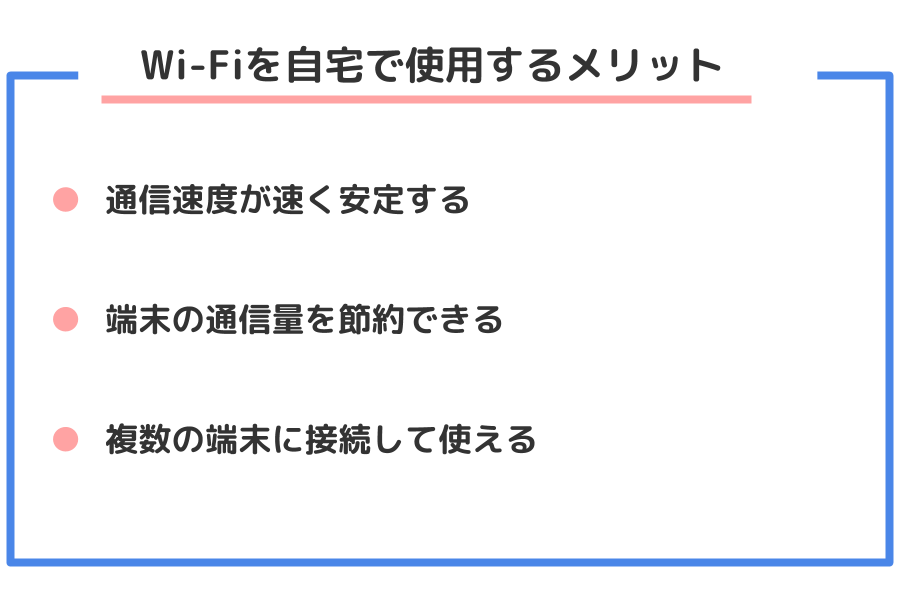
WiFiを自宅で使用するデメリット
自宅でも便利に使えるWiFiですが、一部デメリットもあります。
自宅でWiFiを使うには、光回線を引くか、モバイルWiFiの契約が必要です。そのため、スマホの料金とは別途月額料金がかかり、コストアップしてしまうこともあります。
スマホの料金プランを縮小するなら結果的に安く済ませられることもありますが、料金プランを変えなければ月々の通信費の総額は高くなります。
また、現在インターネット回線を引いていない自宅では、WiFiを導入するにあたって契約と工事が必要です。モバイルWiFiの場合は回線工事は不要ですが、契約手続きは必要です。
また、パソコンの場合はルーターから有線接続も可能ですが、無線で使うと、有線より通信速度が遅くなります。
無線で接続できる点がWiFiの魅力ですが、通信速度の速さや安定性を求めるなら、必要に応じて有線接続に切り替えることも必要です。
WiFi無線LANを自宅に導入する方法
自宅で無線LANルーターを使用したいなら、次の手順で導入を行います。
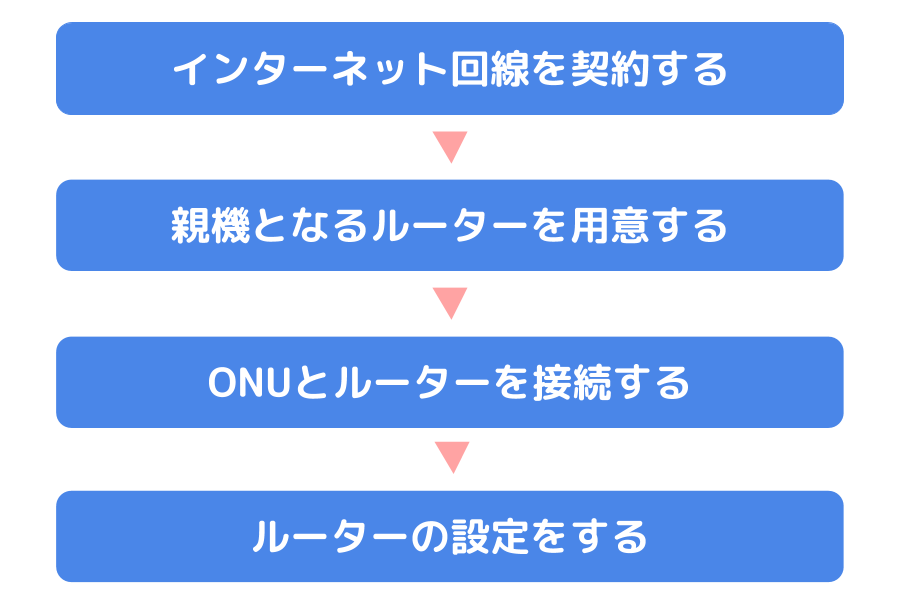
光回線を引く際には、これらの手順で契約から利用開始までを進めていきます。
こちらはポケットWIFIを契約する場合を紹介している記事になりますので、合わせてご参照ください。
インターネット回線を契約する
自宅に据え置きで無線LANを使用するなら、インターネット回線の契約をします。
インターネット回線は光回線のほかにケーブルテレビなどもありますが、より速く、安定した通信を求めるなら光回線がおすすめです。
インターネット回線の契約の際には、回線業者とプロバイダの2つと契約する必要があります。回線業者は電波の通り道を提供する事業者であり、通信サービスを提供するのはプロバイダです。
業者によっては回線サービスとプロバイダのサービスをセットで提供していることもありますが、回線サービスのみの業者と契約するなら別途プロバイダとの契約も必要です。
親機となるルーターを用意する
WiFiの電波をスマホやパソコンなどの端末に飛ばすには、親機となるルーターを用意する必要があります。
回線業者やプロバイダと契約した状態は、いわばネットに接続するための道路とそこを走るための手段を獲得した状態です。実際に電波を飛ばすには、そのための専用の機器であるルーターが必要です。
ルーターは、回線業者やプロバイダにレンタルするか、自分で購入するかのどちらかです。
業者ごとにレンタルの可否や使用できる端末の性能は異なるため、それぞれの違いをチェックして、より自分に合ったものを選びましょう。
ONUとルーターを接続する
自宅に光回線を引くと、光回線の終端装置であるONUというものが設置されます。
ONUは簡単にいえば光回線でネット通信のサービスを利用するための大元の機器であり、ONUにさらにルーターを接続し、それぞれの機器へと電波を飛ばします。
中にはONUがルーターの機能を兼ね備えているものもありますが、基本的にはONUとルーターの両方が必要です。
ルーターの設定をする
ONUに接続したルーターの設定を行い、WiFi環境が整います。
ルーターの設定方法は機種によって違うため、詳しくは説明書を参考に確認しましょう。設定の際にはIDやパスワードが必要になることがありますが、これは契約書類やメーカーの説明書などに記載されています。
細かい手順はルーターによって違うものの、大まかな設定方法は次の通りです。
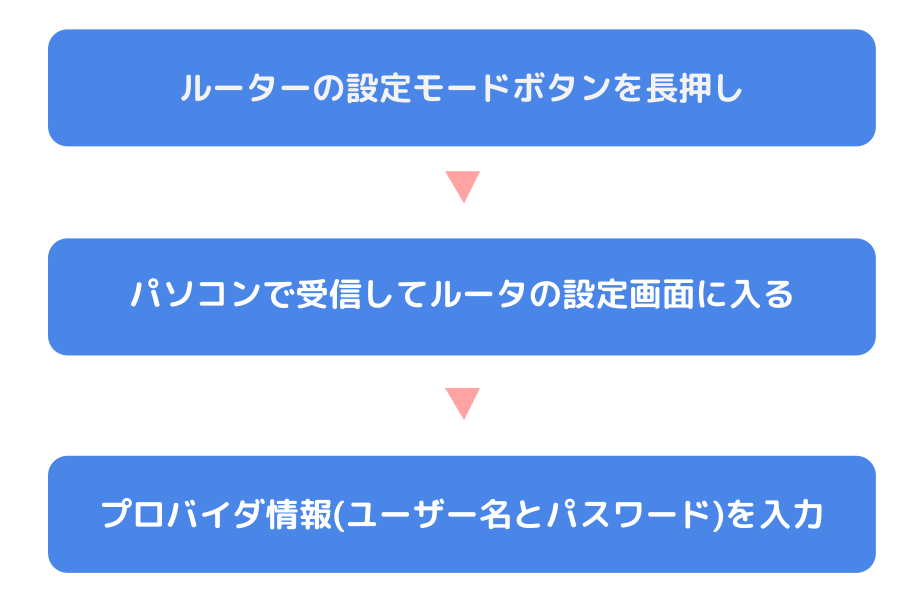
これら3つの手順で設定を行い、実際にネットが利用できるか試してみましょう。
WiFi無線LANルーターを選ぶポイント
無線LANルーターを購入する際には、次の3つのポイントをチェックしておきましょう。
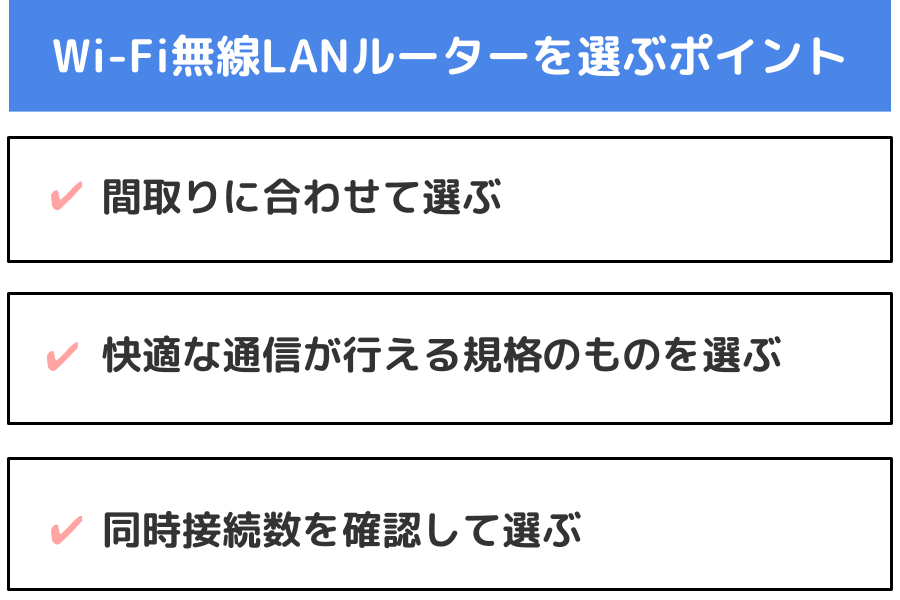
選び方のポイントを知っておくと、より自宅の環境に合った機器を導入でき、快適なネット環境を実現しやすくなります。
間取りに合わせて選ぶ
WiFiは無線によって電波を飛ばし、ルーターから離れた位置にある機器にも接続できます。
しかし、ルーターによって電波がどの程度の距離まで飛ばせるかは異なるため、推奨されている間取りを参考にして、自宅の広さに合ったものを選びましょう。
広い家で狭い範囲にしか届かないルーターを購入すると、ルーターを設置した部屋やその周辺でしか接続ができず、困ってしまうことも少なくありません。
推奨されている間取りを確認した後は、より電波が届きやすい機能が搭載されているかもチェックしておくことがおすすめです。
電波強度を高めて通信できるビームフォーミングや、周囲の様々な角度から通信できるメッシュWiFiなどの機能が搭載されている機種を選ぶことでも、快適に利用しやすくなります。
快適な通信が行える規格のものを選ぶ
快適に通信をするためには通信規格は重要であり、基本的には最新のものに合わせるとよいでしょう。通信規格は様々ありますが、最低でも「WiFi4」以上の規格に対応したものが望ましいです。
WiFi4や5などの規格なら、高速通信が可能で、光回線のポテンシャルを最大限に引き出しやすくなります。
通信速度は回線のポテンシャルそのものだけではなく、使用する機器や接続する端末の性能によっても左右されます。
そのため、無線LANルーターの通信規格が古いと、それだけで通信は低速になりかねません。通信速度の向上を求めるなら、最新規格のものを選ぶことが大切です。
同時接続数を確認して選ぶ
無線LANルーターはワイヤレス通信が可能であるため、1台の機器に複数台を同時に接続できます。同時接続台数はルーターによって違うため、何台使うかを想定して選びましょう。
最大5台程度という機器もあれば、20台程度接続できるものもあるため、使用する人数や端末の数を考えて決めることがおすすめです。
また、同時接続台数が多いほど、複数台接続した際にも通信性能をそれほど落とすことなく通信しやすいです。上限いっぱいまで同時接続をすると、どうしても1台あたりの通信性能は下がります。
そのため、複数台接続することを前提にするなら、上限いっぱいにならないように、多少余裕を持って同時接続台数を決めることがおすすめです。
おすすめのWiFi無線LANルーター3選
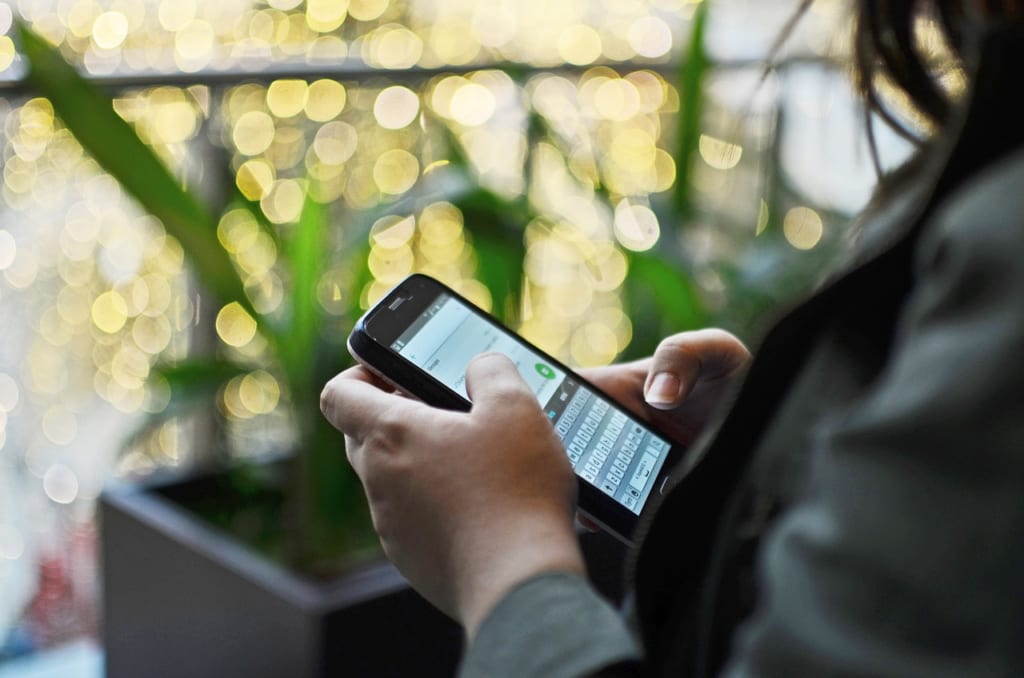
WiFi接続できるおすすめの無線LANルーターは、次の3つがあげられます。
- BUFFALO 無線LAN ルーター WSR2533DHPLC
- NECプラットフォームズ Aterm WG2600HP3
- アイ・オー・データ機器 WN-AX1167GR2
それぞれ多数の機器に同時接続が可能であり、快適に通信を行えるだけの性能があります。
BUFFALO 無線LAN ルーター WSR2533DHPLC
自宅据え置きで使える高性能な無線LANルーターなら、BUFFALOの「無線LAN ルーター WSR2533DHPLC」がおすすめです。
推奨されている間取りは戸建ての3階やマンションの4LDKであり、比較的広い家で利用できます。
ビームフォーミング機能を搭載したことで電波通信がスムーズに行いやすく、広い家でも快適に使いやすいでしょう。
同時接続台数は最大18台であり、大家族で多数の端末を接続して使うという場合にもおすすめです。
<
NECプラットフォームズ Aterm WG2600HP3
パワフルな性能を持つ、NECプラットフォームズの「Aterm WG2600HP3」は、ハイパワーシステム搭載によって、電波をより遠くまで飛ばして接続できます。
電波強度を強化するビームフォーミング機能も搭載しており、広範囲で利用できる点が魅力です。
推奨されている環境は戸建ての3階やマンションの4LDKと広く、同時接続台数も18台であるため、大人数での利用に適しています。
アイ・オー・データ機器 WN-AX1167GR2
機能性だけではなく、デザイン性の高さも求めたいなら、本体が特徴的な青色をした、アイ・オー・データの機器の「WN-AX1167GR2」がおすすめです。
デザイン性の高さはもちろん、機能も充実しており、ビームフォーミング機能や360度どこからでも電波をキャッシュできる「360コネクト」といった機能を搭載しています。
推奨環境も戸建ての3階とマンションの4LDKと広く、同時接続台数も16台までです。
まとめ

WiFiサービスを利用するためのルーターとモバイルWiFiの違いについて見てきました。
どちらもWiFiを利用できますが、家の中で利用するだけならWiFiルーター、外でもWiFiを利用したい方はモバイルWiFiがおすすめです。自分の利用状況に合わせて使い分けましょう。







































